 Этим летом был выпущен Debian 12, очередной релиз известной операционной системы, которая является основой для целого семейства решений. Не остался в стороне и Proxmox, быстро выпустив новую версию известного гипервизора Proxmox Virtual Environment 8. Обновляться сразу или немного подождать - каждый решает сам, но мы решили уже сегодня подготовить материал по обновлению, который основан на официальной документации и дополнен собственным опытом, накопленным в процессе обновлений данного программного продукта.
Этим летом был выпущен Debian 12, очередной релиз известной операционной системы, которая является основой для целого семейства решений. Не остался в стороне и Proxmox, быстро выпустив новую версию известного гипервизора Proxmox Virtual Environment 8. Обновляться сразу или немного подождать - каждый решает сам, но мы решили уже сегодня подготовить материал по обновлению, который основан на официальной документации и дополнен собственным опытом, накопленным в процессе обновлений данного программного продукта.
Онлайн-курс по устройству компьютерных сетей
На углубленном курсе "Архитектура современных компьютерных сетей" вы с нуля научитесь работать с Wireshark и «под микроскопом» изучите работу сетевых протоколов. На протяжении курса надо будет выполнить более пятидесяти лабораторных работ в Wireshark.
Важно! Перед тем как приступать к указанным действиям выполните резервное копирование всех виртуальных машин, копии должны располагаться во внешнем хранилище.
Начать следует с проверки состояния физического носителя, следует убедиться, что жесткий диск или SSD в порядке, затем проверим файловую систему.
fsck -n -fЕсли все в порядке, то можно продолжить, прежде всего следует обновить гипервизор до последней версии 7.х, это можно сделать как в графической оболочке, так и в командной строке.
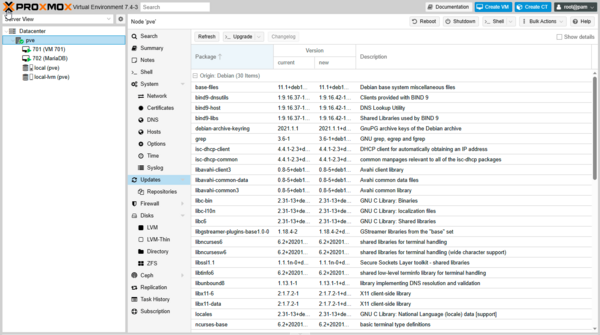
Для обновления в терминале введите команду:
apt update -y && apt full-upgrade -y && apt autoremove -yКоторая последовательно выполнит обновление списка пакетов, обновит систему и удалит неиспользуемые пакеты.
После обновления систему следует перезагрузить и убедиться, что ее версия 7.4-15 или выше.
Так как обновление - это потенциально опасный процесс, то проверьте, что у вас есть надежная связь с гипервизором и возможность физического доступа (или IP-KVM) к нему. Во избежание проблем при кратковременном обрыве связи или непреднамеренном закрытии терминала используйте утилиту screen или аналоги.
Важно! Ни в коем случае не используйте веб-терминал в интерфейсе гипервизора, в этом случае связь будет обязательно потеряна и обновление завершится неудачей.
Перед началом обновления выключим все виртуальные машины, именно выключим, а не поставим на паузу. Это можно сделать при помощи Массовых операций (Bulk Actions).
Запустим скрипт проверки возможности обновления:
pve7to8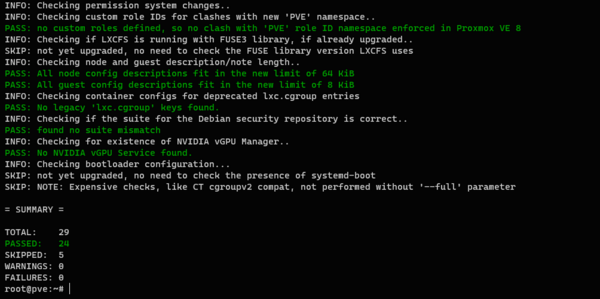 Если есть ошибки, они выделены красным, то их надо обязательно исправить. Предупреждения (желтые) обычно не препятствуют обновлению, но могут привести к различным нежелательным последствиям, поэтому их нужно внимательно изучить и оценить критичность именно для вашего случая.
Если есть ошибки, они выделены красным, то их надо обязательно исправить. Предупреждения (желтые) обычно не препятствуют обновлению, но могут привести к различным нежелательным последствиям, поэтому их нужно внимательно изучить и оценить критичность именно для вашего случая.
Следующим шагом заменим основные репозитории системы с Debian 11 на Debian 12:
sed -i 's/bullseye/bookworm/g' /etc/apt/sources.listЗатем выполним такую же замену в репозиториях Proxmoх, в нашем случае используются некоммерческие репозитории. Возможно, вам придется уточнить имя файла, в котором они находятся:
sed -i 's/bullseye/bookworm/g' /etc/apt/sources.list.d/pve-no-subscription.listНачиная с PVE 8 пакеты Ceph выделены в отдельный репозиторий, поэтому подключим его также в некоммерческом варианте:
echo "deb http://download.proxmox.com/debian/ceph-quincy bookworm no-subscription" > /etc/apt/sources.list.d/ceph.listОбновим источники пакетов:
apt updateИ приступим к обновлению системы. Перед этим шагом еще раз внимательно все проверьте, так как вернуться назад можно будет только восстановив систему из резервной копии.
apt full-upgradeК сожалению, не все знают, как закрывать подобные сообщения, достаточно просто нажать q на клавиатуре.
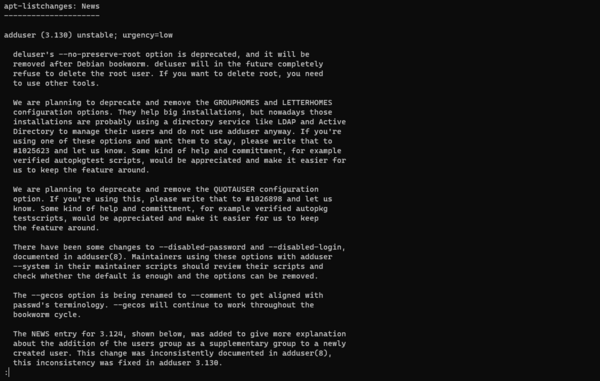 В процессе обновления будет несколько запросов на перезапись файлов конфигурации:
В процессе обновления будет несколько запросов на перезапись файлов конфигурации:
- /etc/issue - No
- /etc/lvm/lvm.conf - Yes
- /etc/ssh/sshd_config - если не вносили собственных изменений, то Yes, иначе - No.
- /etc/default/grub - No
- /etc/apt/sources.list.d/pve-enterprise.list - No
На вопрос об автоматическом перезапуске служб отвечаем положительно:
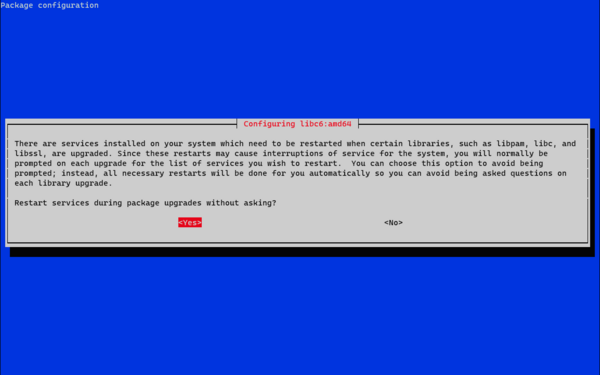 После чего нам можно будет последовать одному старому совету: откинуться на спинку кресла и расслабиться, пока идет процесс обновления, время от времени поглядывая на терминал.
После чего нам можно будет последовать одному старому совету: откинуться на спинку кресла и расслабиться, пока идет процесс обновления, время от времени поглядывая на терминал.
По окончанию процесса выполним очистку:
apt autoremove
apt cleanИ перезагрузим систему:
rebootПосле перезагрузки можете начинать работать с обновленной версией Proxmox Virtual Environment 8.
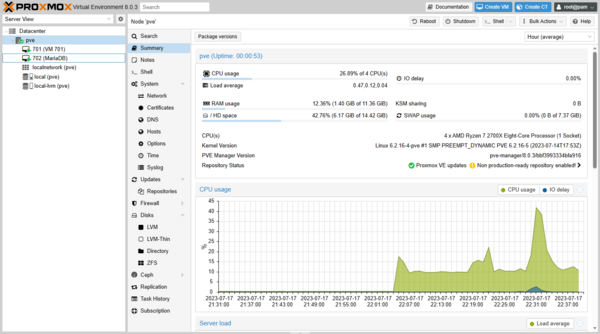 Убедившись, что система работает исправно можно выполнить еще одно необязательное действие, а именно удалить старые ядра 5.х. Это может быть полезно на системах с небольшим размером раздела /boot. Для этого выполните команду:
Убедившись, что система работает исправно можно выполнить еще одно необязательное действие, а именно удалить старые ядра 5.х. Это может быть полезно на системах с небольшим размером раздела /boot. Для этого выполните команду:
apt purge pve-kernel-5*
На этом процесс обновления Proxmox Virtual Environment с версии 7 до 8 завершен.
Онлайн-курс по устройству компьютерных сетей
На углубленном курсе "Архитектура современных компьютерных сетей" вы с нуля научитесь работать с Wireshark и «под микроскопом» изучите работу сетевых протоколов. На протяжении курса надо будет выполнить более пятидесяти лабораторных работ в Wireshark.

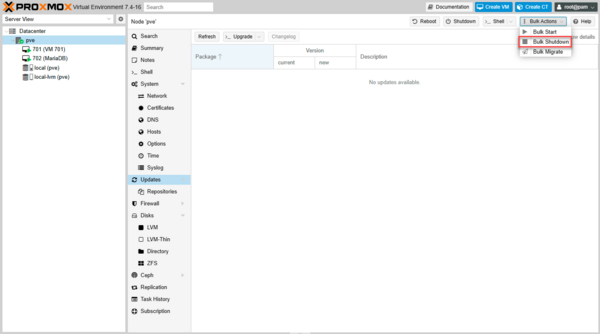




Последние комментарии